win7桌面右下角声音图标不见了 Win7系统电脑声音图标不见了怎么找回
更新时间:2023-11-20 08:53:16作者:xiaoliu
win7桌面右下角声音图标不见了,我发现我的Win7系统电脑的声音图标不见了,无论我怎么找都找不到它的踪影,这让我感到困惑和不安,因为声音图标在日常使用中起着重要的作用。没有声音图标,我无法调整音量大小,也无法快速静音。为了解决这个问题,我开始寻找方法来重新找回这个声音图标,以恢复我正常的电脑使用体验。接下来我将分享我所采取的一些方法和经验,希望能帮助到有类似问题的人们。
具体步骤:
1.如果你突然发现,电脑右下角声音图标不见了。不要惊慌。先打开控制面板。以下多种方法任选一种,然后点击“控制面板”。
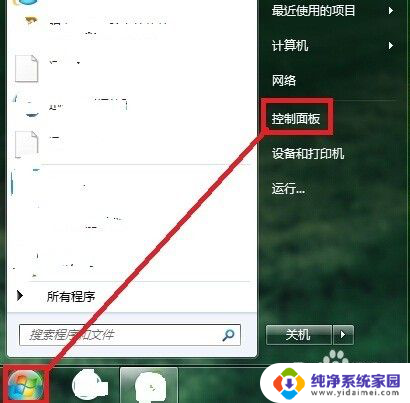
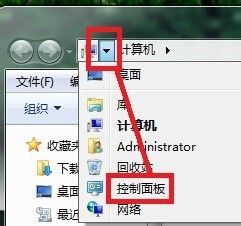
2.弹出来的页面中,找到“所有控制面板项”,点击。
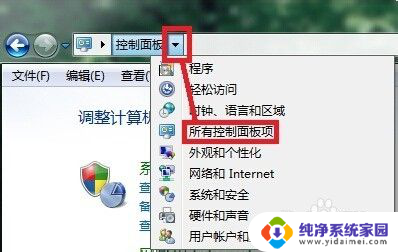
3.弹出页面中找到“通知区域与图标”,点击。
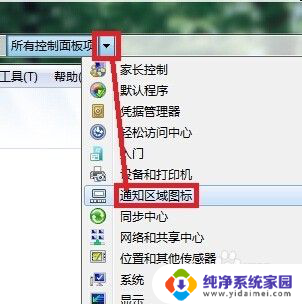
4.弹出页面中,找到“声音”的图标。原来是该图标隐藏起来了。
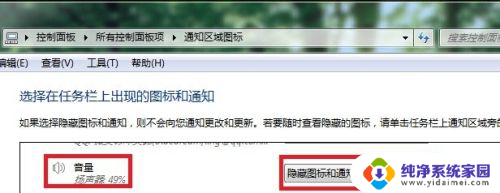
5.点击右侧的下拉按钮,选择“显示图标和通知”。然后确定。
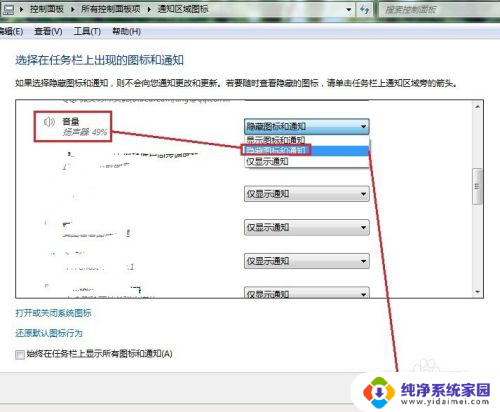
6.再去看看电脑右下角,是不是出现了声音的图标。

7.如果以上方法没有解决,其一:可以尝试重启电脑。其二:检测电脑声卡是否出现了问题。

以上就是win7桌面右下角声音图标不见了的全部内容,如果你遇到了这种情况,可以按照以上方法来解决,希望这些方法能对大家有所帮助。
win7桌面右下角声音图标不见了 Win7系统电脑声音图标不见了怎么找回相关教程
- win7调声音的小喇叭不见了 win7系统右下角小喇叭图标消失了怎么恢复
- 电脑桌面上的一个图标不见了怎么办 win7桌面图标不见了怎么找回
- 桌面上的电话图标不见了怎么办 win7桌面图标不见了如何找回
- win7 桌面图标不显示 Win7桌面图标不见了怎么恢复
- win7右下角输入法图标没了 win7电脑输入法图标不见了怎么解决
- win7计算机桌面图标不见了怎么办 Win7桌面图标不见了怎么显示
- win7桌面底部任务栏不见了怎么办 Win7任务栏不见了怎么找回
- win7右下角网络图标显示空白 Win7网络连接图标不见了怎么显示
- win7桌面文件夹不见了 桌面文件不见了怎么找回
- win7如何调出桌面图标 Win7桌面图标消失了怎么找回
- win7怎么查看蓝牙设备 电脑如何确认是否有蓝牙功能
- 电脑windows7蓝牙在哪里打开 win7电脑蓝牙功能怎么开启
- windows 激活 win7 Windows7专业版系统永久激活教程
- windows7怎么设置自动登出 win7系统自动登录设置方法
- win7连11打印机 win7系统连接打印机步骤
- win7 0x0000007c Windows无法连接打印机错误0x0000007c解决步骤